Es gibt verschiedene Lösungen, mit denen wir die Skalierungsmöglichkeiten unserer Server und der dort gehosteten Anwendungen verbessern können, wobei wir uns darauf konzentrieren, die Alternativen der einzelnen Benutzer in der Organisation zu verbessern.
In dieser Welt der Anwendungen haben wir ein Segment, das sich von den Datenbanken abhebt, obwohl es heutzutage normal ist, ein Datenbankverwaltungssystem wie MariaDB zu verwenden , mit dem viele Benutzer und Programmierer nicht ganz vertraut sind seine Schnittstelle und wählen Sie daher eine andere der beliebtesten Anwendungen wie phpMyAdmin .
In diesem Tutorial erklärt TechnoWikis, wie man phpMyAdmin in Debian 9 installiert und sicherstellt, um den maximalen Nutzen aus seinen Funktionen zu ziehen und gleichzeitig seine Integrität vor unbefugtem Zugriff zu schützen.
phpMyAdmin ist mit verschiedenen Operationen in MySQL und MariaDB kompatibel. In diesem Feld können alle häufig verwendeten Operationen wie Datenbankverwaltung, Tabellen, Spalten, Beziehungen, Indizes, Benutzer, Berechtigungen über die Schnittstelle ausgeführt werden Benutzer und gleichzeitig wird es möglich sein, eine beliebige SQL-Anweisung direkt zu verwenden.
- Intuitive Weboberfläche
- Es unterstützt viele Funktionen von MySQL, wie das Durchsuchen und Löschen von Datenbanken, Tabellen, Ansichten, Feldern und Indizes, das Erstellen, Kopieren, Umbenennen und Ändern von Datenbanken, Tabellen, Feldern und Indizes sowie das Ausführen von Wartungsservertasks , Datenbanken, Tabellen und mehr.
- Wir können jede SQL-Anweisung einschließlich Batch-Abfragen ausführen, bearbeiten und markieren
- Erleichtert die Verwaltung von Benutzerkonten und MySQL-Berechtigungen
- Gespeicherte Prozeduren und Trigger verwalten
- Führen Sie globale Suchvorgänge in einer Datenbank oder einer Teilmenge davon durch
- Sie können Diagramme der Datenbank in verschiedenen Formaten erstellen
- Es ist in der Lage, komplexe Abfragen mit Query-by-Example (QBE) zu erstellen
- Sie können gespeicherte Daten in ein beliebiges Format transformieren, indem Sie eine Reihe vordefinierter Funktionen zugrunde legen
- Sie können mehrere Server verwalten
- phpMyAdmin kann Daten in verschiedene Formate wie CSV, SQL, XML, PDF, ISO / IEC 26300 exportieren – Text und Tabellenkalkulation von OpenDocument, Word, LATEX und mehr
- Sie können CSV- und SQL-Daten importieren
Wenn Sie die Installation LAMP (Linux, Apache, MariaDB und PHP) auf dem Debian 9-Server haben, können Sie den folgenden Link aufrufen:
Zusätzlich muss eine Firewall mit ufw konfiguriert sein.
passendes Update
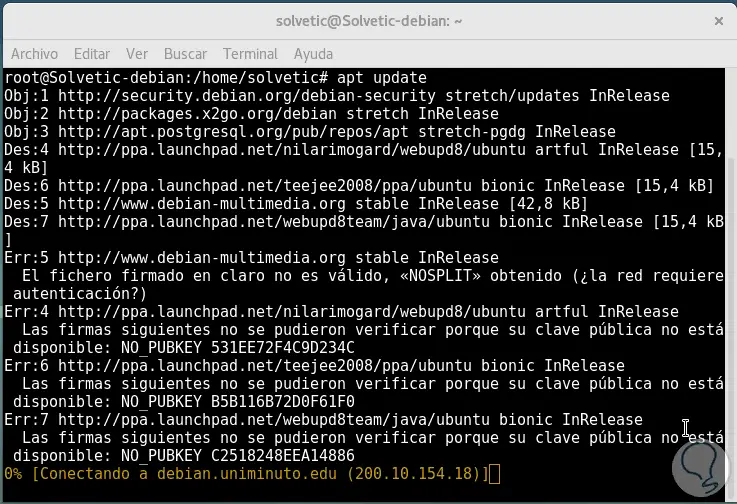
1. Wie installiere ich phpMyAdmin Debian 9?
Sobald das System aktualisiert ist, installieren wir PHP zusammen mit einigen Abhängigkeiten, indem wir den folgenden Befehl ausführen:
apt installiere phpmyadmin php-mbstring php-gettext
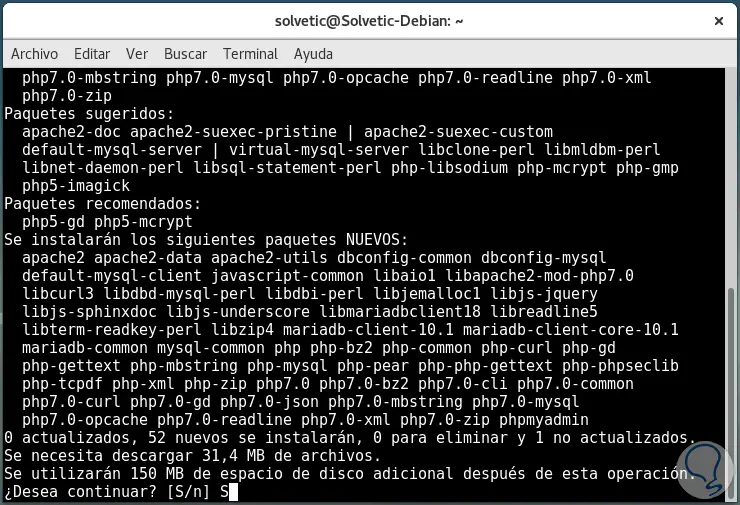
Dort geben wir den Buchstaben S ein, um den Download und die Installation von PHP zu bestätigen. Während dieses Vorgangs wird Folgendes angezeigt:
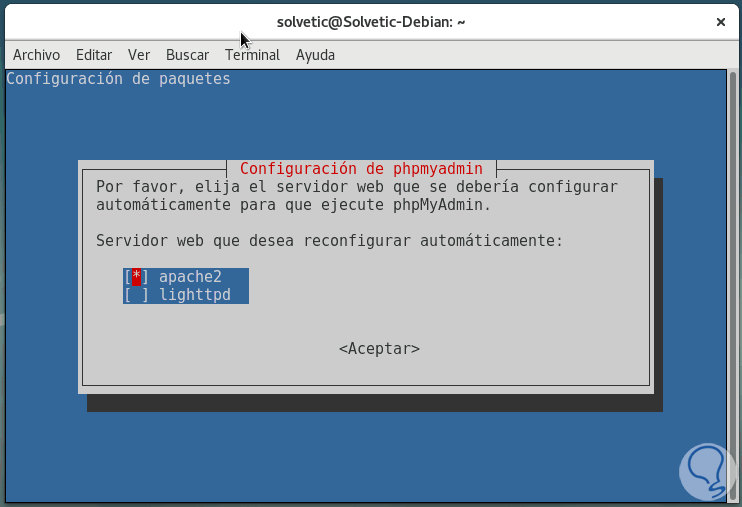
Dort wählen wir apache2 als Webserver aus, für diese Auswahl drücken wir die Leertaste und mit der Tabulatortaste wählen wir Akzeptieren, drücken Sie die Eingabetaste, um mit dem Installationsprozess fortzufahren:
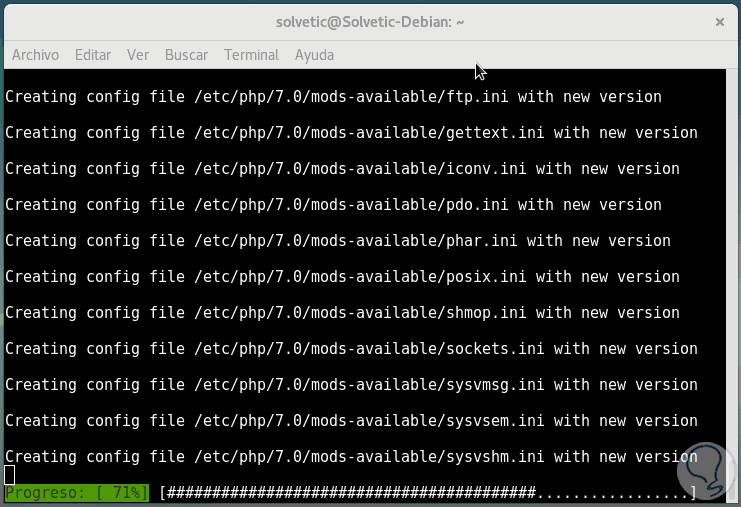
Dann müssen wir das MySQL-Anwendungspasswort definieren:
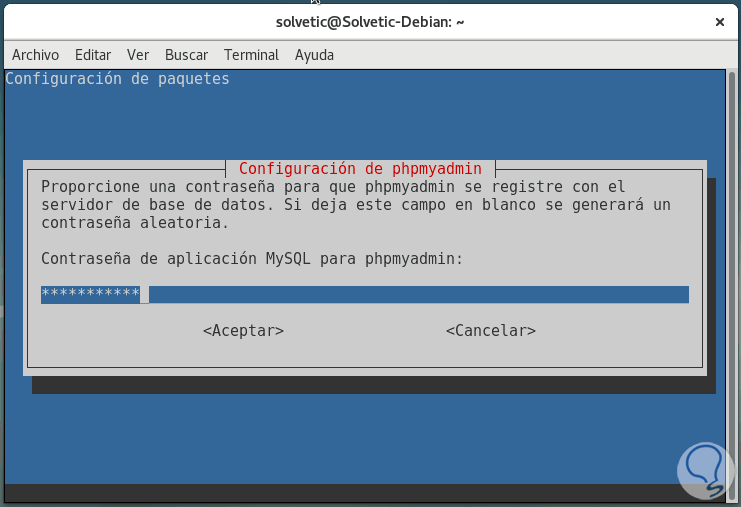
Drücken Sie die Eingabetaste und wir müssen es bestätigen:
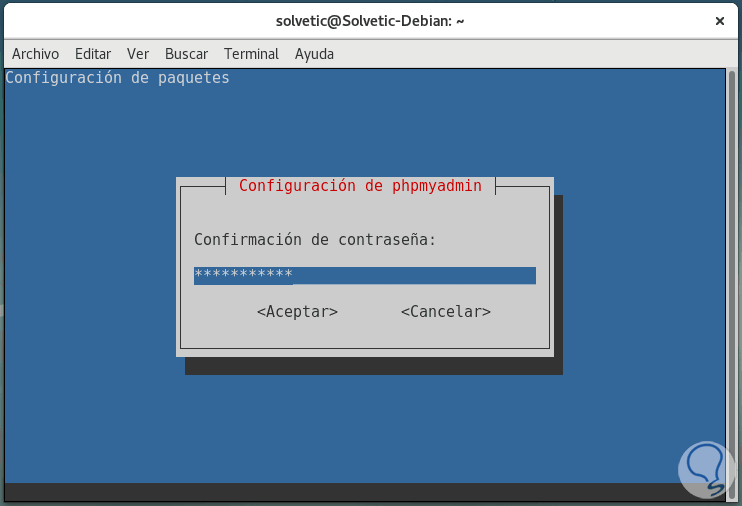
Dann bestätigen wir das Passwort des Root-Benutzers für die Datenbank. Damit ist die Installation von phpMyAdmin abgeschlossen.
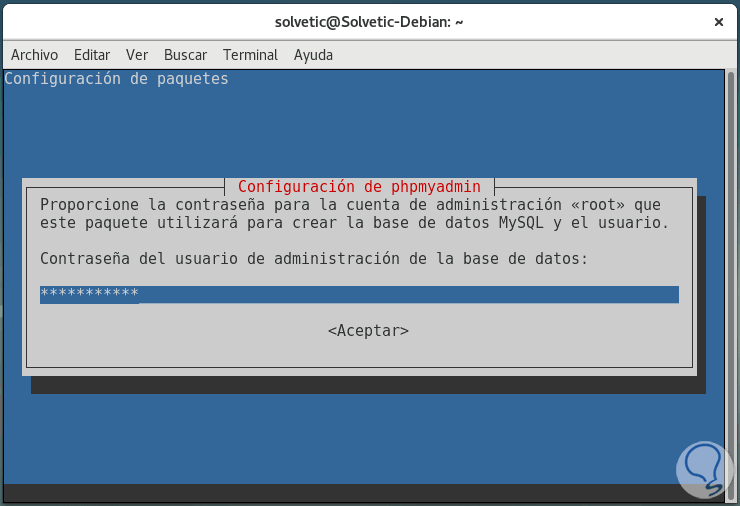
Der Installationsprozess ist verantwortlich für das Hinzufügen der phpMyAdmin Apache-Konfigurationsdatei im Verzeichnis / etc / apache2 / conf-enabled /, das automatisch gelesen wird.
Jetzt müssen wir die PHP-Erweiterung mbstring explizit aktivieren, mit der Nicht-ASCII-Zeichenfolgen verwaltet und Zeichenfolgen in andere Codierungen konvertiert werden.
phpenmod mbstring
Schließlich starten wir den Dienst neu, um die Änderungen zu übernehmen:
Systemctl Apache2 neu starten
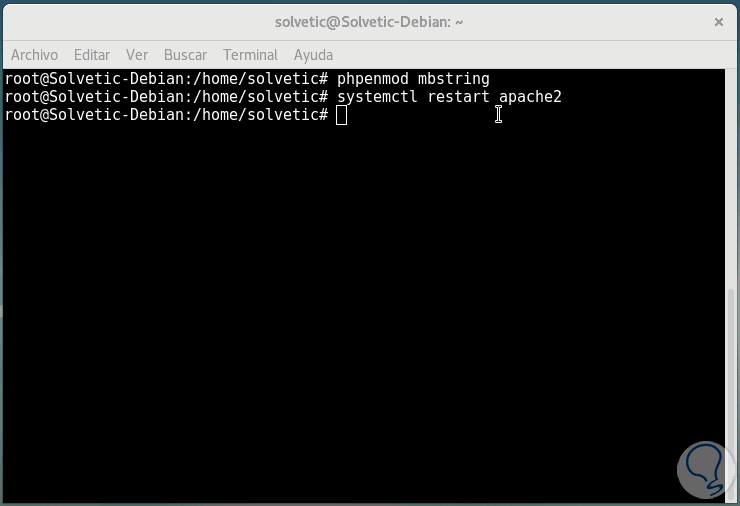
2. So konfigurieren Sie Benutzer und Berechtigungen von phpMyAdmin Debian 9
Bei der Installation von phpMyAdmin auf dem Server wurde automatisch ein Datenbankbenutzer namens phpmyadmin erstellt, der aus Sicherheitsgründen bestimmte zugrunde liegende Prozesse für das Programm ausführen kann, anstatt sich mit diesem Benutzer und dem Administratorkennwort anzumelden Das wurde während der Installation festgestellt. Melden Sie sich mit einem anderen Konto an.
Bei Neuinstallationen auf Debian 9-Systemen ist der Root-Benutzer MariaDB so konfiguriert, dass er sich nicht mit einem Passwort, sondern standardmäßig mit dem Plugin unix_socket authentifiziert, da phpMyAdmin verlangt, dass Benutzer sich mit einem Passwort authentifizieren, muss ein neues Konto erstellt werden MariaDB, um auf das Webinterface der Anwendung zuzugreifen.
Wir können den Zugriff auf phpMyAdmin überprüfen, indem wir die folgende Syntax in einem Webbrowser ausführen:
https: // IP_Server / phpmyadmin
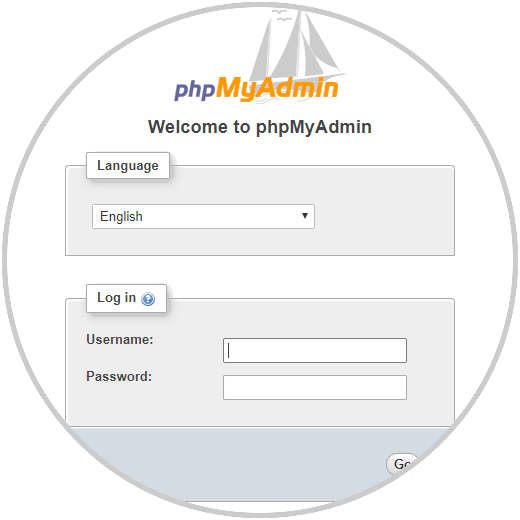
Dort betreten wir mit dem Standardbenutzer und haben Zugriff auf die phpMyAdmin-Plattform. Wir können einen neuen Benutzer für phpMyAdmin erstellen, indem wir die folgende Zeile in das Debian 9-Terminal eingeben:
Mariadb
Wenn die Kennwortauthentifizierung aktiviert ist, führen wir den folgenden Befehl aus, um Administratorrechte in der Datenbank zu erhalten:
Mariadb -u Benutzer -p
In der Konsole der Datenbank geben wir Folgendes ein:
Legen wir den Benutzer an und vergeben das gewünschte Passwort:
CREATE USER 'user @' localhost 'IDENTIFIED BY' password ';
Jetzt gewähren wir dem neuen Benutzer die richtigen Berechtigungen:
GRANT ALL PRIVILEGES ON *. * TO 'user' @ 'localhost' WITH GRANT OPTION;
Wir haben die Datenbank verlassen:
aussteigen
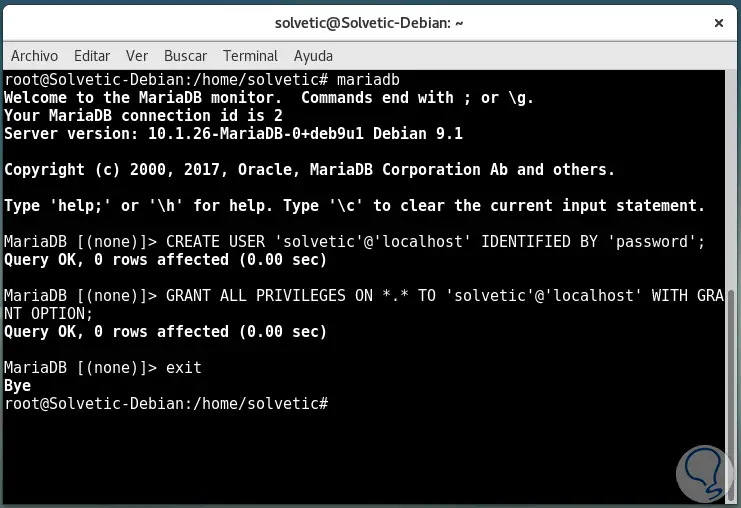
Jetzt können wir mit dem neu erstellten Benutzer auf phpMyAdmin zugreifen:
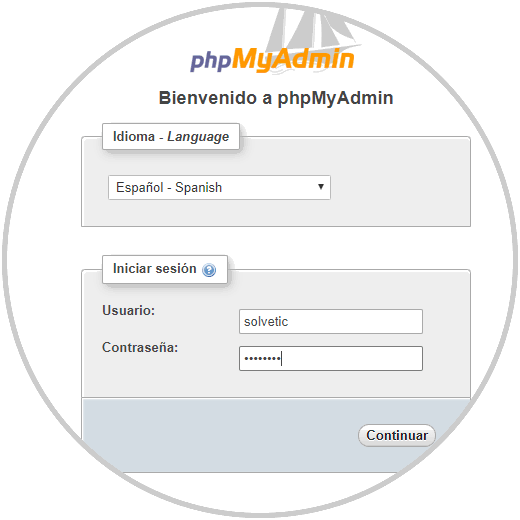
Klicken Sie auf Weiter und dies wird die phpMyAdmin-Umgebung sein: 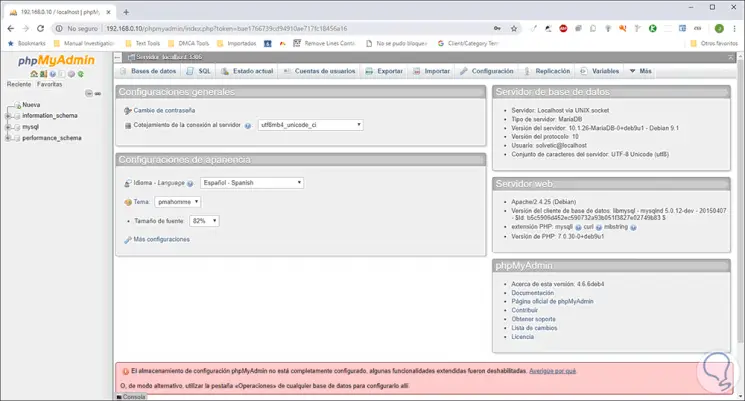
Bis zu diesem Zeitpunkt haben wir Zugriff auf die phpMyAdmin-Plattform und ihre Umgebung ist noch schlimmer unsicher.
3. So sichern Sie die phpMyAdmin-Instanz
phpMyAdmin ist aufgrund seines einfachen Zugriffs ein traditionelles und häufiges Ziel für Angreifer geworden. Um dies zu vermeiden, können wir ein Gateway für die Anwendung implementieren, das die Authentifizierungs- und Autorisierungsfunktionen von Apache Integrated .htaccess nutzt
Um dies zu erreichen, aktivieren wir die Verwendung von .htaccess-Dateiüberschreibungen, indem wir die Apache-Konfigurationsdatei in der folgenden Zeile bearbeiten:
sudo nano /etc/apache2/conf-available/phpmyadmin.conf
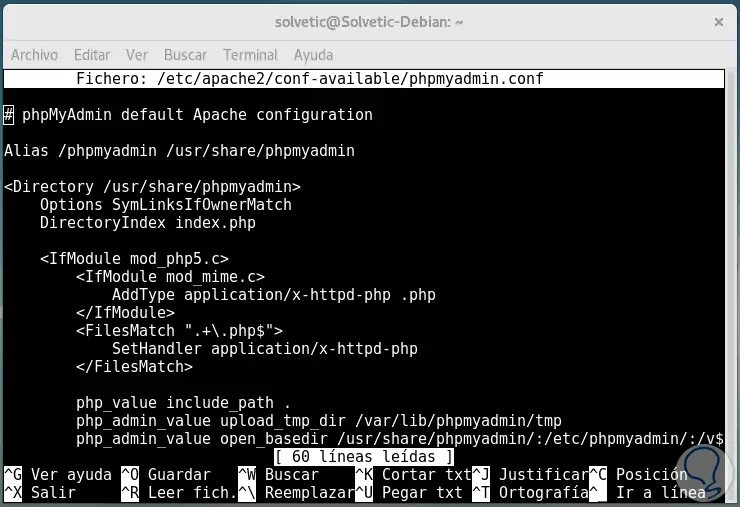
Dort werden wir im Abschnitt <Directory / usr / share / phpmyadmin> die folgende Zeile eingeben:
AllowOverride All
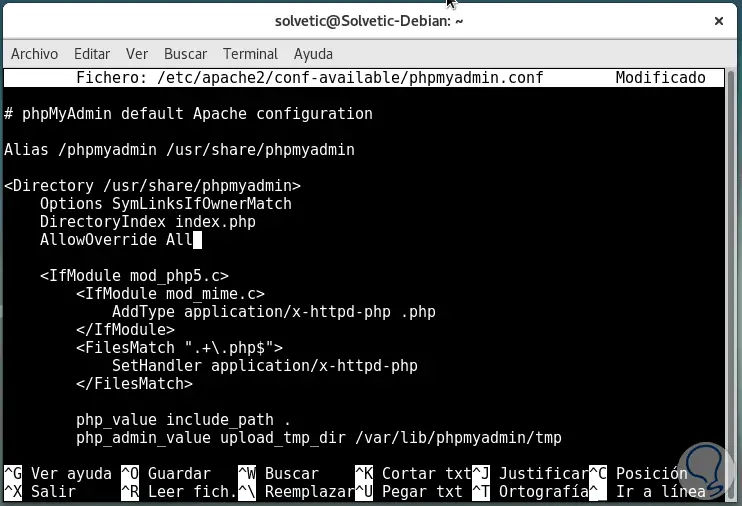
Speichern Sie die Änderungen mit der Tastenkombination Strg + O und verlassen Sie den Editor mit den Tasten Strg + X.
Danach starten wir den Apache-Server neu, indem wir den folgenden Befehl ausführen:
Systemctl Apache2 neu starten
Wir haben die Verwendung von .htaccess für die phpMyAdmin-Anwendung aktiviert. Jetzt erstellen wir einen Benutzer, um die allgemeine Sicherheit der Umgebung zu implementieren. Diese Datei muss im Verzeichnis der Anwendung erstellt werden. Dazu erstellen wir die Datei und öffnen sie mit .htaccess gewünschter Editor wie folgt:
sudo nano /usr/share/phpmyadmin/.htaccess
In die neue Datei fügen wir Folgendes ein:
AuthType Basic AuthName "Eingeschränkte Dateien" AuthUserFile /etc/phpmyadmin/.htpasswd Gültigen Benutzer anfordern
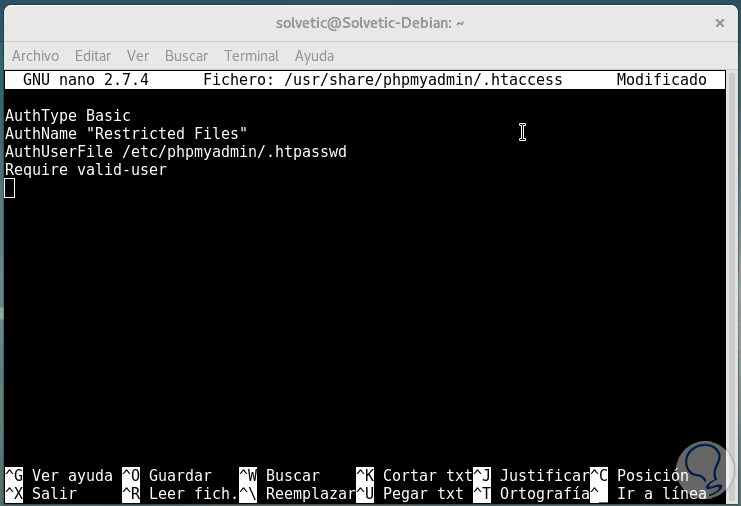
Speichern Sie die Änderungen mit der Tastenkombination Strg + O und verlassen Sie den Editor mit den Tasten Strg + X.
Die von uns eingegebenen Zeilen stellen Folgendes dar:
Der Speicherort, den wir für die Kennwortdatei ausgewählt haben, ist /etc/phpmyadmin/.htpasswd. Wir werden diese Datei erstellen und sie mit dem Dienstprogramm htpasswd einem Erstbenutzer zuweisen:
htpasswd -c /etc/phpmyadmin/.htpasswd "user"
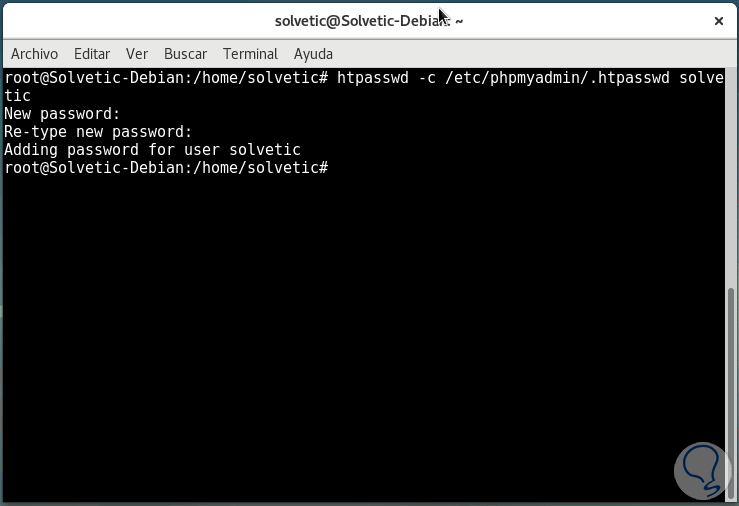
Geben Sie das gewünschte Passwort ein und auf diese Weise hat dieser neue Benutzer einen sicheren Zugang zu phpMyAdmin. Wenn wir nun versuchen, über den Browser erneut auf phpMyAdmin zuzugreifen, wird das folgende Popup-Fenster angezeigt:
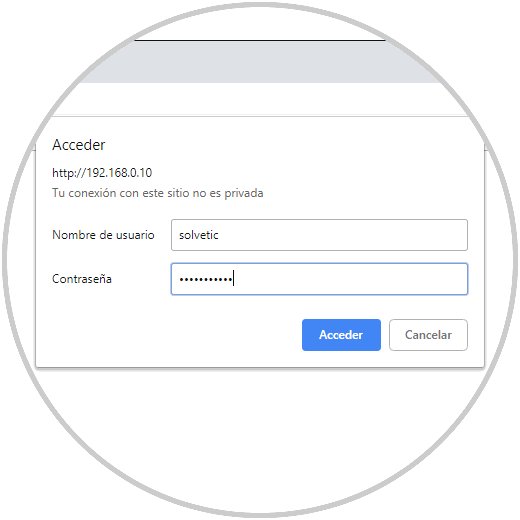
Dort geben wir die Zugangsdaten des Benutzers ein, den wir erstellt haben und wenn wir auf den Acceder-Button klicken, befinden wir uns in der phpMyAdmin-Umgebung: 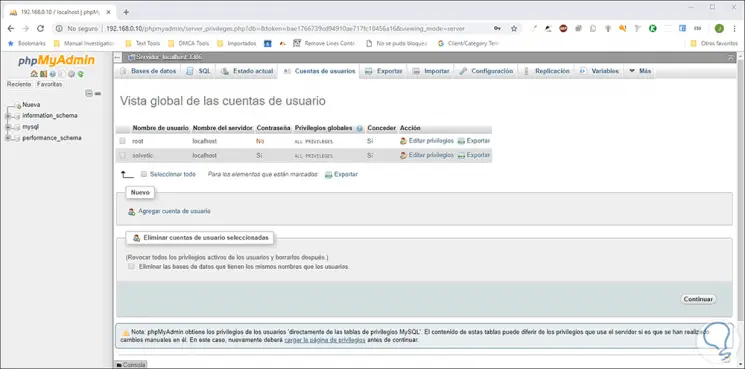
Auf diese Weise haben wir gelernt, wie man phpMyAdmin unter Debian 9 installiert und sichert.